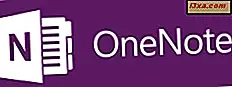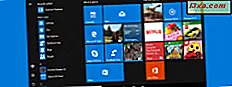
Mapper er en af de definerende begreber i Windows, da de er en af de bedste måder at organisere filer og andre mapper på din computer. Dette gælder også, når du tænker på din startmenu - brugerne har altid været i stand til at oprette mapper inde i startmenuen, mapper, hvor de kunne organisere genveje, som de så passende. Windows 10 lader dig også oprette mapper til de genveje, der findes i startmenuen, men det gjorde ikke det samme for levende fliser. I det mindste ikke indtil for nylig, da Windows 10 også starter med oprettelse af opdateringer, indeholder denne funktion også. Nu kan du gruppere levende fliser fra menuen Start i mapper, hvilket er ret fantastisk. Hvis du vil se hvordan man gør det, skal du læse denne vejledning:
BEMÆRK: Denne vejledning blev oprettet til Windows 10 Creators Update, som vil være tilgængelig for alle Windows 10-brugere, gratis fra og med foråret 2017.
Sådan opretter du en levende mappe på din startmenu i Windows 10
Oprettelse af levende mapper i din startmenu er nok en af de enkleste ting, du kan gøre. Du skal have mindst to fliser eller genveje, som du vil være en del af den samme mappe. Når du først har bestemt, hvilke de er, skal du trække en af dem på den anden.

Når du først har slettet en flise eller genvej oven på en anden flise eller genvej, vil de to automatisk oprette en levende mappe og vise den i sin udvidede form som sådan:

For at lukke en mappe fra startmenuen skal du klikke eller trykke på pilens flise oven over den udvidede levende mappevisning.

Når du er kontraheret eller krympet, hvis du foretrækker udtrykket, vil en live mappe se sådan ud:

Sådan tilføjes flere fliser og genveje til en levende mappe på din startmenu i Windows 10
For at tilføje flere fliser eller genveje til den mappe, du netop har oprettet, skal du blot trække og slippe dem på mappen ved hjælp af musen eller din finger (hvis du har en berøringsskærm).

Sådan ændres størrelsen på levende mapper fra din Windows 10 Start-menu
Levende mapper kan ændres ligesom alle andre live-fliser. Højreklik eller tryk og hold på en levende mappe fra din startmenu, klik derefter på eller tryk på Ændr størrelse og vælg den størrelse, du vil have den til at være: lille, mellemlang, bred eller stor.

Dette er, hvad levende mapper med forskellige dimensioner vil se ud:

Sådan ændres størrelsen på fliser og genveje, der findes i levende mapper fra din Windows 10 Start-menu
De fliser og genveje, der findes i en levende mappe fra din startmenu, kan ændres som enhver anden flise / genvej, der ikke er en del af en levende mappe. Den eneste forskel er, at for at kunne ændre størrelsen på en flise / genvej, der findes i en levende mappe, skal du først åbne den mappe.

Hvis du har brug for yderligere vejledning om, hvordan du ændrer størrelsen på fliser, der findes på din startmenu, hjælper denne vejledning dig: Sådan ændres størrelsen på Start Menu-fliser og genveje i Windows 10.
Sådan flyttes en levende mappe på startmenuen fra Windows 10
Flytning af levende mapper fra din startmenu er det samme som at flytte fliser eller genveje fra startmenuen . Du skal blot trække og slippe live-mappen til, hvor du vil have den til at blive.

Hvis du vil have yderligere oplysninger om dette emne, vil denne vejledning være nyttig: Sådan flyttes og gruppes fliser og genveje på Startmenuen fra Windows 10.
Sådan slettes en live-mappe fra menuen Start i Windows 10
Levende mapper kan ikke slettes eller unpinnes fra startmenuen . For at fjerne en live mappe skal du tømme den af genveje og fliser. Når der ikke er flere fliser og / eller genveje inde i mappen, vil levende mappe forsvinde automatisk.
Se denne video tutorial
For de af jer, der har brug for at se, hvordan alle de procedurer, der er beskrevet i denne artikel, er færdige, kan du se denne video og gennemgå alle trin i at arbejde med levende mapper på startmenuen i Windows 10:
De levende mapper fra Windows 10s startmenu mangler noget:
Mens du testede denne nye funktion fra Windows 10 Creators Update, fandt vi et par ting mangler, som skal tilføjes til funktionen live mapper:
- Levende mapper kan ikke navngives eller omdøbes for den sags skyld. Selvom de er meget nyttige, som de er lige nu, hjælper vi os med at organisere ting på vores Startmenuer, ville live mapper helt sikkert være endnu mere nyttige, hvis de var lettere at identificere. Og hvilken bedre måde at identificere noget på end at give det et navn, ligesom du gør med grupper af genveje og fliser.
- Levende mapper er ikke ligefrem "live". Hvis du har brugt en Windows-smartphone, ved du, at de levende mapper, du opretter på startskærmen, er levende, hvilket betyder at fliserne i dem viser liveoplysninger fra deres apps. Du kan se disse oplysninger, selvom en levende mappe er krympet, på din smartphone med Windows 10. I Windows 10 til pc'er viser de levende mapper ikke noget, når de er krympet / lukket, med undtagelse af de statiske ikoner af fliserne og genveje, der findes indeni.
Konklusion
Opdatering af skabere bringer mange nye funktioner til Windows 10, og en af de mest nyttige af dem er, at du nu kan oprette levende mapper på startmenuen . Og som du har set, er det meget nemt at tilpasse dem til dine behov. På den anden side kan de levende mapper definitivt forbedres yderligere. Hvad er din mening om dette?